Cómo acelerar la velocidad de un ordenador que va lento
En esta guía te explico cuáles son las mejores recomendaciones para mejorar el rendimiento de un PC que va lento.

Esta es una guía completa en la que te hablo sobre cómo acelerar un ordenador que va lento. De forma similar a como hice al hablar sobre por qué tu móvil Android va lento, aquí te muestro las principales razones por las que un PC se ralentiza y las soluciones que tienes que probar. Puedes elegir qué métodos llevar a cabo y cuáles no. En conjunto, todos ayudan a mejorar el rendimiento de un PC.
Te anticipo que hay procedimientos que se corresponden con meras configuraciones del sistema, pero que otros van mucho más allá. Por eso, en cada apartado te doy las advertencias oportunas para evitar poner en riesgo tu equipo. Todas las pruebas se han efectuado en un equipo con Windows 11, aunque es posible poner en práctica la mayoría de estos consejos en máquinas con Windows 10, Linux o macOS. Sin más dilación, ¡comenzamos!
- Elimina aplicaciones de inicio
- Desinstala todo lo que no utilices
- Elimina archivos innecesarios
- Examina el equipo en busca de virus
- Optimiza la unidad de almacenamiento
- Cambia el plan energético del ordenador
- Elimina los efectos visuales que no necesitas
- Mantén tu equipo actualizado o restablece el sistema
- Instala un sistema operativo ligero
- Desactiva la telemetría de Microsoft
- Actualiza los componentes de tu ordenador, si es posible
Elimina aplicaciones de inicio
Hay muchas aplicaciones que se ejecutan durante el inicio del ordenador. Algunas de ellas son del sistema y no se pueden deshabilitar. Sin embargo, otras las instalaste tú mismo y quizá no sean tan necesarias como para ralentizar la puesta en marcha del equipo. ¿Qué puedes hacer?
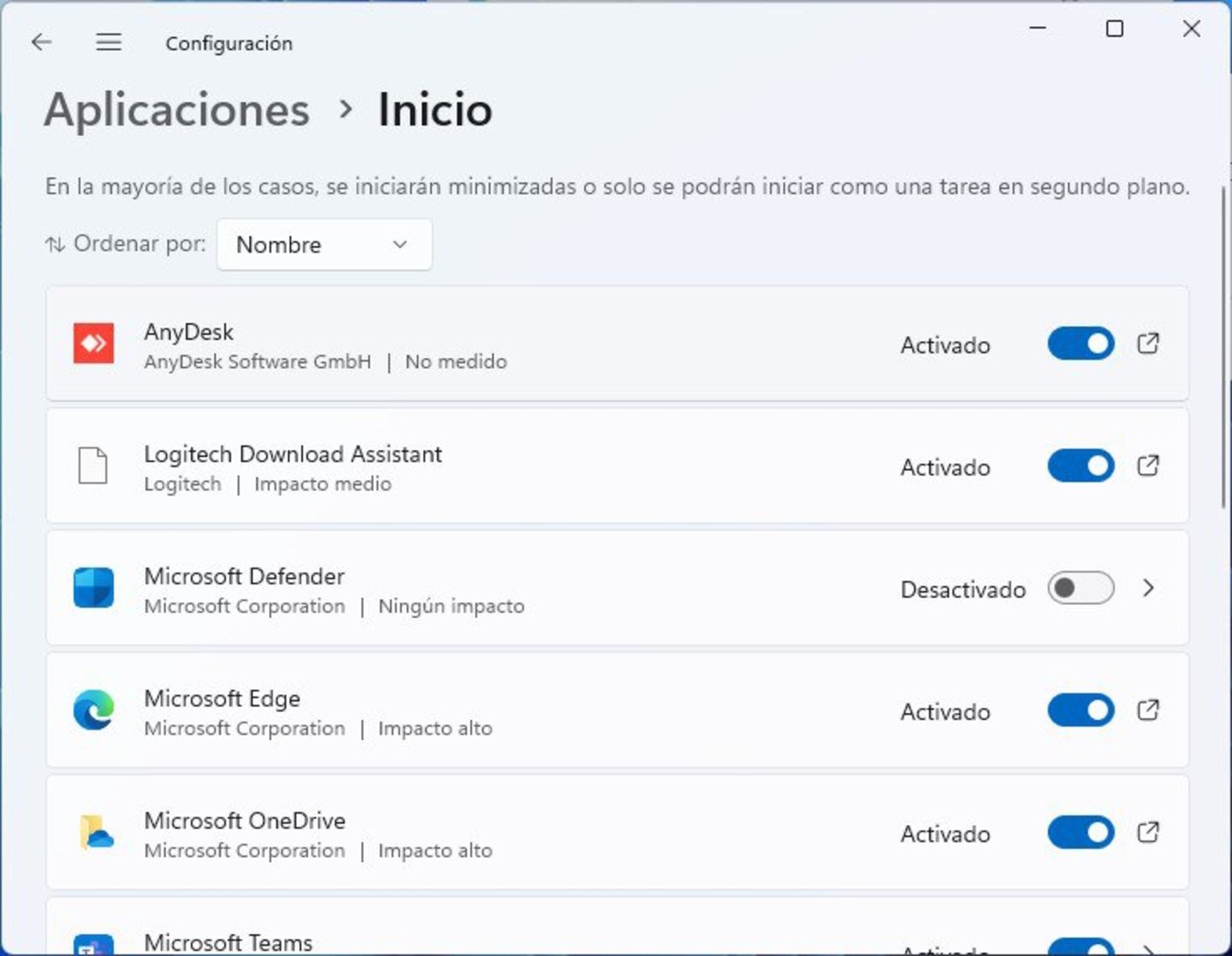
Quitar aplicaciones inicio es la forma más efectiva de optimizar el arranque de tu PC
Basta con seguir estos pasos:
- Ve a la configuración de Windows.
- Abre el apartado Aplicaciones.
- Haz clic en Inicio.
- Revisa el listado de aplicaciones que aparecen aquí.
- Desactiva todas aquellas que no consideres importantes o que no sean necesarias para el funcionamiento del equipo.
- La próxima vez que enciendas tu ordenador, las apps desmarcadas no se ejecutarán.
Advertencias. Evita desactivar aplicaciones como Google Drive o OneDrive. Son las encargadas de sincronizar los archivos y es conveniente que se ejecuten durante el inicio. Puedes prescindir de programas secundarios, como Spotify o Microsoft Edge, si acaso no es tu navegador predeterminado.
Desinstala todo lo que no utilices
Ha llegado el momento de hacer limpieza. Muchas aplicaciones funcionan en segundo plano y consumen recursos. Este problema queda solventado, en parte, siguiendo los pasos del apartado anterior. No obstante, desinstalar aquellas aplicaciones que no te hacen falta es muy conveniente cuando lo que buscas es mejorar el rendimiento del equipo.
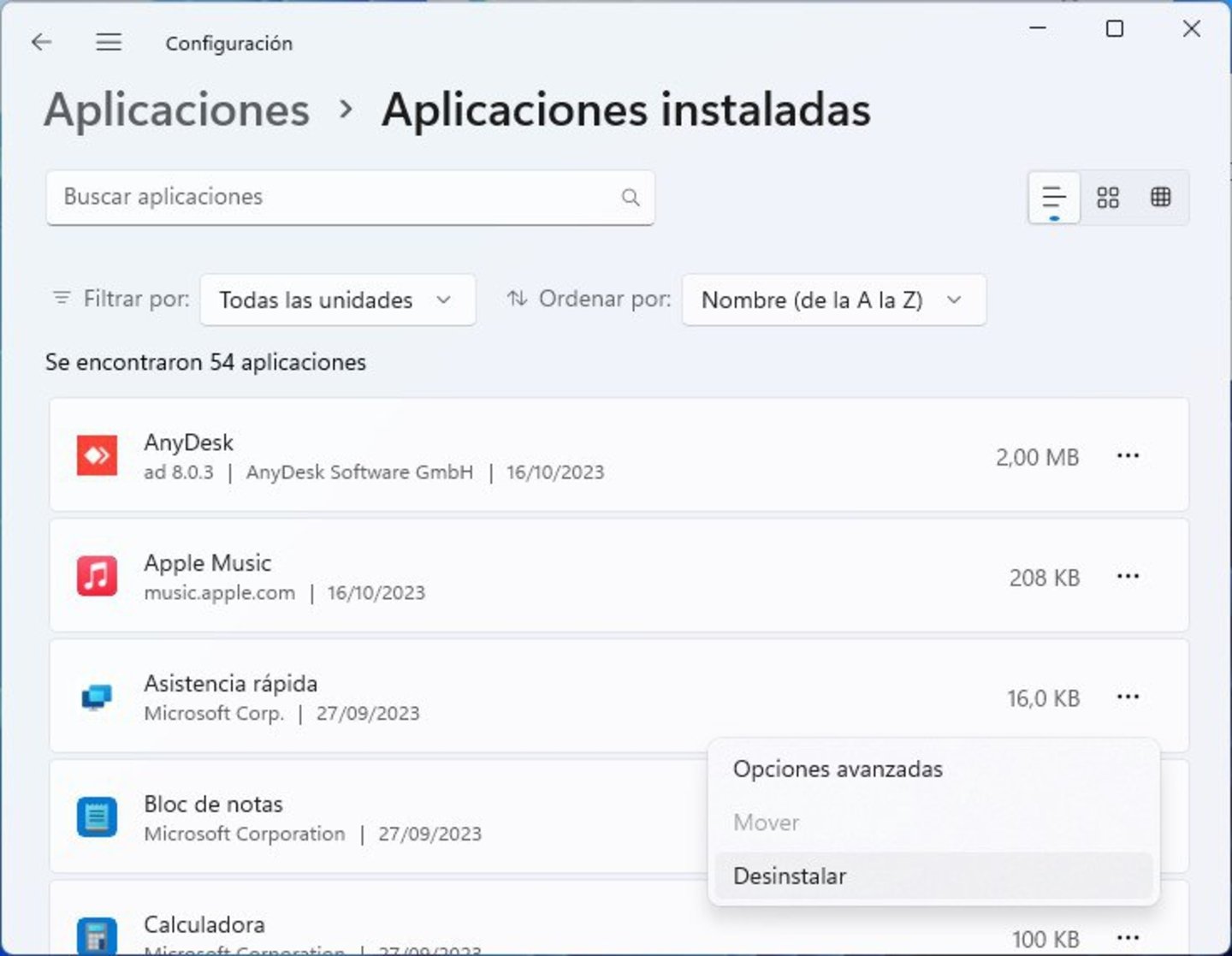
La regla es simple: desinstala todo lo que no usas
Es así de fácil hacerlo:
- Abre la configuración del sistema.
- Presiona en Aplicaciones.
- Entra en Aplicaciones instaladas.
- Localiza aquellos programas que no usas.
- Haz clic en los tres puntos y pincha en Desinstalar.
Advertencias. Si eliminas una aplicación y luego quieres restablecerla, debes recordar desde dónde la instalaste. Muchas de ellas están disponibles en la Microsoft Store, pero otras quizá solo puedan ser descargadas desde la página oficial del desarrollador.
Elimina archivos innecesarios
Veamos ahora cómo eliminar archivos innecesarios de tu PC. ¿Por qué es tan importante? Un equipo que tiene problemas de espacio en disco suele rendir peor. Es necesario que tu equipo cuente con almacenamiento suficiente para llevar a cabo sus operaciones.
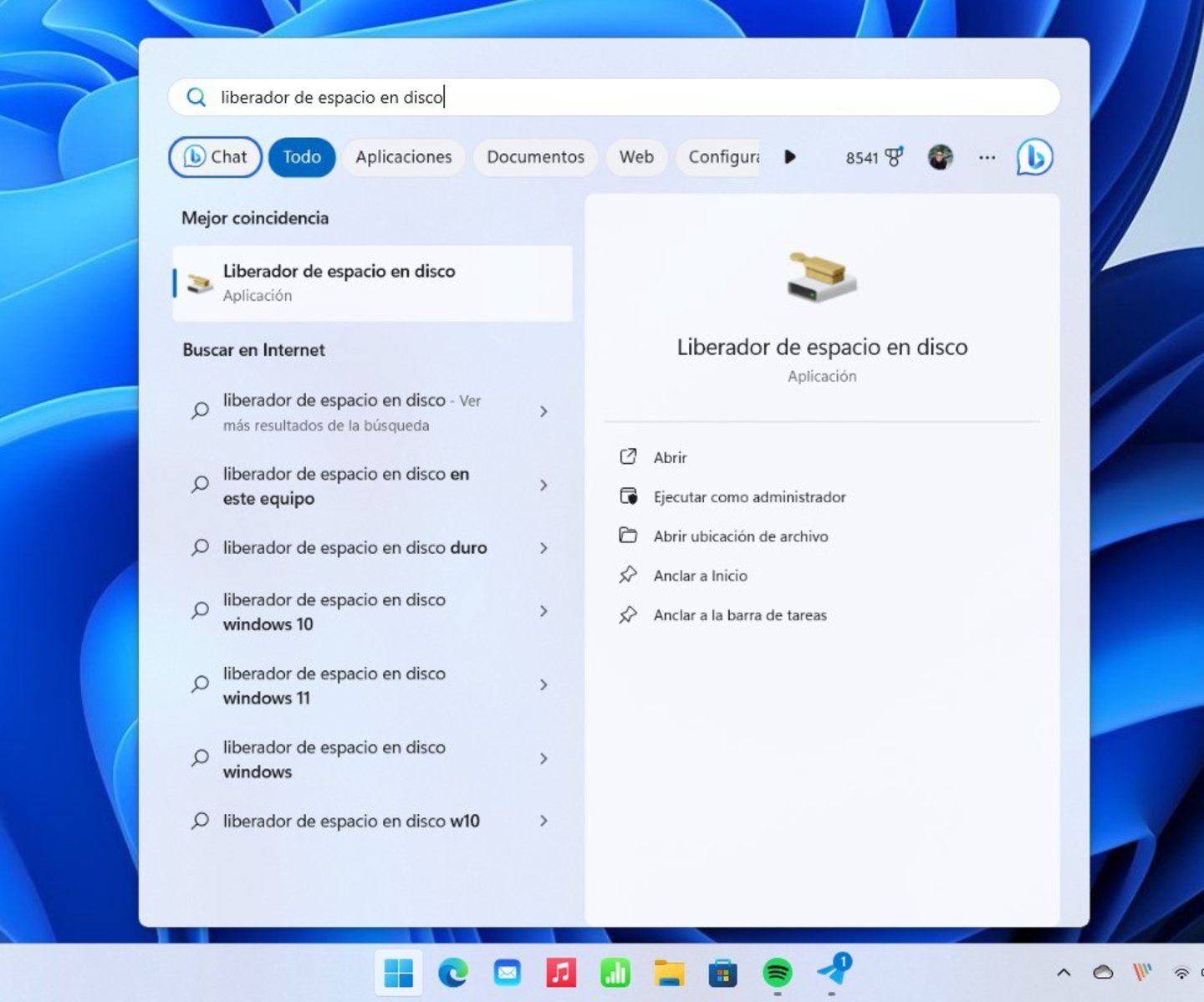
El limpiar de disco es ideal para eliminar archivos que ya no hacen falta
Windows 11 todavía incluye un liberador de espacio muy útil para estos casos. Así puedes llegar hasta él.
- Entra en el buscador de Windows.
- Escribe Liberador de espacio en disco.
- Selecciona el primer resultado.
- En la ventana que se ha abierto, selecciona todos los elementos que quieres borrar. Cuantos más marques, mayor será el almacenamiento recuperado.
- Adicionalmente, te recomiendo pincha en Limpiar archivos de sistema.
- Después de volver a escanear el equipo, podrás marcar otros elementos adicionales, muchos de ellos de gran envergadura.
- Ejecuta el proceso de limpieza.
Examina el equipo en busca de virus
El hecho de que tu equipo vaya lento no quiere decir que haya sido infectado por un virus. Ahora bien, no es mala idea pedirle a Windows Defender que haga un examen rápido y trate de localizar archivos peligrosos.
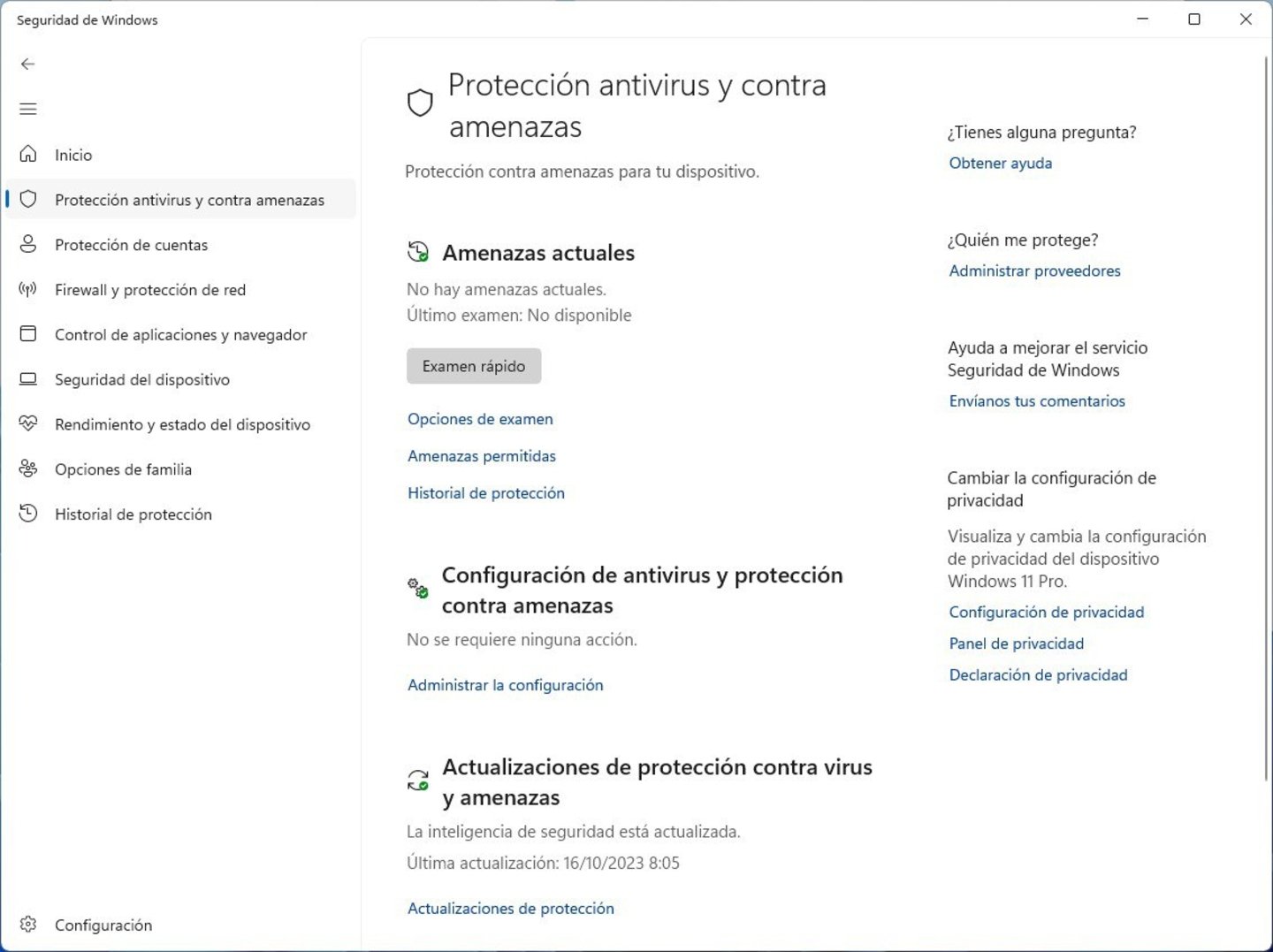
Windows Defender trabaja en segundo plano. Ahora bien, puedes pedirle que haga un examen rápido en cualquier momento
Así lo haces de forma simple:
- Abre la búsqueda de Windows y escribe Seguridad de Windows.
- Abre la aplicación Seguridad de Windows.
- Haz clic en el apartado Protección antivirus y contra amenazas.
- Presiona en Examen rápido.
Optimiza la unidad de almacenamiento
Si tienes un disco duro mecánico, desfragmentarlo es una muy buena idea. Esto pone orden en los sectores del disco, agrupando los fragmentos de cada archivo en espacios contiguos. Así el disco trabaja menos cuando debe localizar un fichero. En el caso de que tengas un SSD, este proceso no es necesario. Para esta clase de unidades, Windows cuenta con un Optimizador.
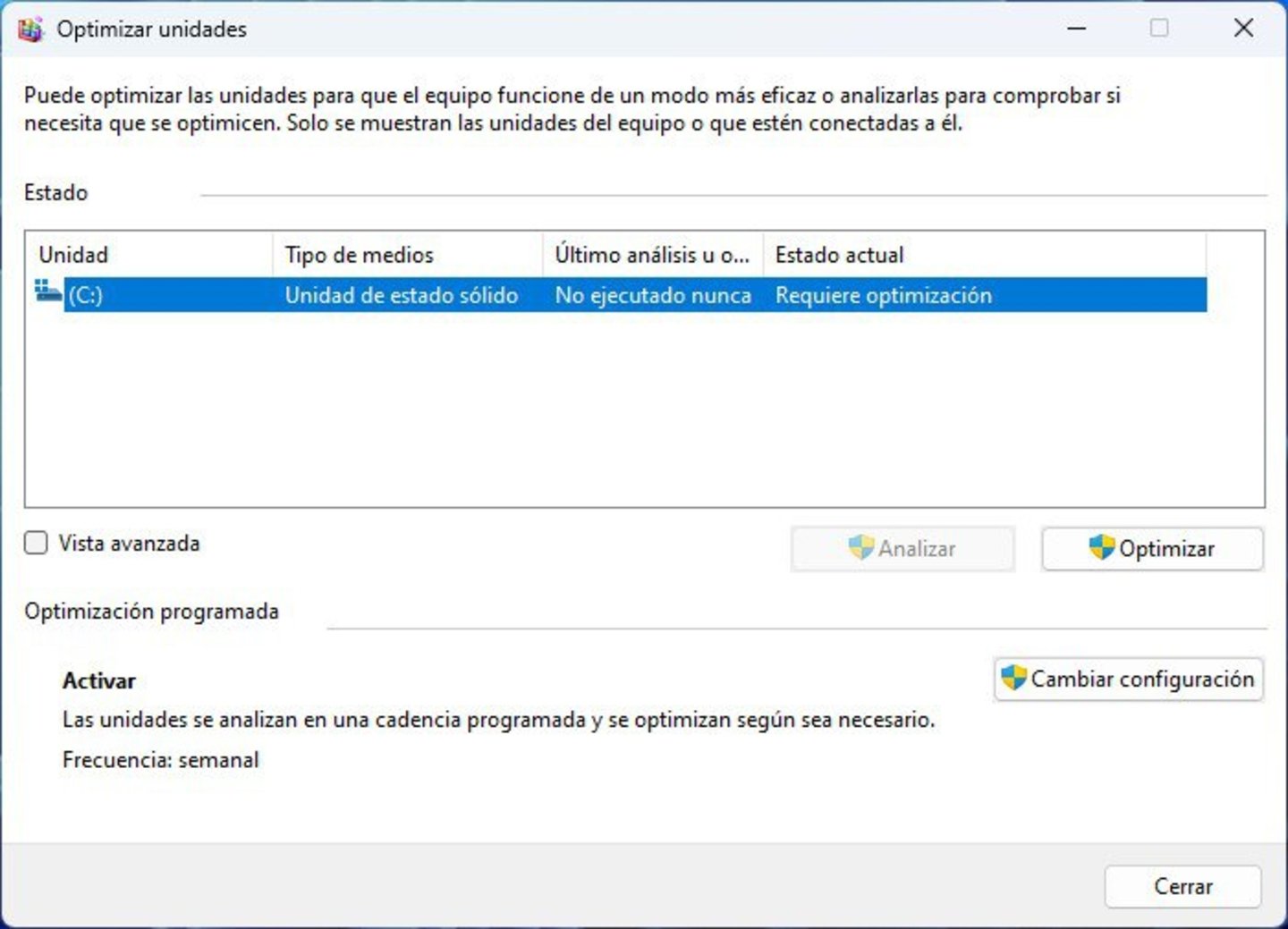
Optimizar tu unidad SSD es el equivalente a desfragmentar.
Sea como fuere, las indicaciones que debes seguir son las mismas:
- Abre la búsqueda de Windows y escribe Optimizar unidades.
- Abre la herramienta Desfragmentar y optimizar unidades.
- Selecciona la unidad en cuestión y presiona sobre Desfragmentar u Optimizar, según sea el caso.
- Además, aprovecha para ver el estado de la unidad. Windows te indica si es necesaria la optimización y cuándo fue la última vez que se llevó a término.
Advertencias. La optimización de unidades SSD es bastante rápida. No obstante, si tienes que desfragmentar un disco duro mecánico, el proceso puede demorar varias horas. Mi consejo es que pongas en marcha la herramienta por la noche y evites utilizar el equipo mientras se desfragmenta la unidad.
Cambia el plan energético del ordenador
El plan energético de Windows puede influir notablemente en el rendimiento, especialmente en portátiles. Para aumentar la duración de la batería, el sistema limita los recursos disponibles de la CPU.
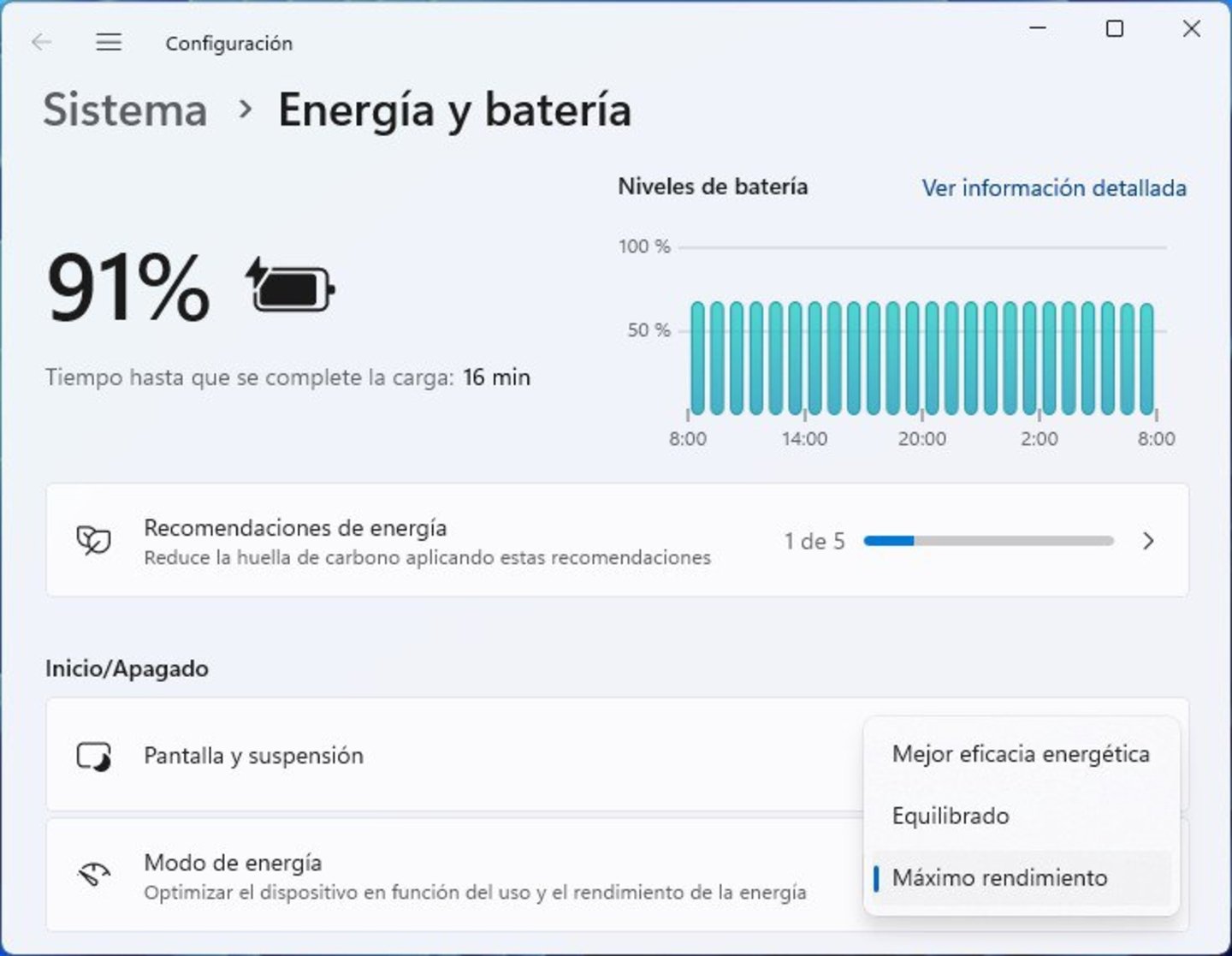
¿Autonomía o rendimiento? Esa es la cuestión
¿Cómo puedes cambiar este valor? Así se hace:
- Entra en la configuración.
- Presiona en Sistema.
- Haz clic en Energía y batería.
- En el apartado Modo de energía, haz clic en Máximo rendimiento.
Advertencias. Si quieres alargar la autonomía de tu equipo durante toda la jornada, evita usar el modo de máximo rendimiento. Otra posibilidad es mantener el equipo enchufado todo el tiempo que sea posible para que el procesador pueda trabajar sin limitaciones.
Elimina los efectos visuales que no necesitas
Windows 11 está plagado de efectos visuales que no son necesario. Sí, es verdad que hacen que el sistema luzca mejor, pero también obligan a la CPU a trabajar más de la cuenta. Cuando lo que se busca es el mejor rendimiento, lo idóneo es apagar todos estos adornos que propone Microsoft.

Los efectos visuales mejoran la experiencia de usuario, pero exigen más a la CPU
Hazlo así:
- Entra en la configuración y accede al apartado Accesibilidad.
- Desactiva las opciones Efectos de transparencia y Efectos de animación.
A partir de ahora, el sistema se verá más tosco. Sin embargo, la carga sobre la CPU y la GPU será menor.
Mantén tu equipo actualizado o restablece el sistema
Mantener el sistema actualizado es recomendable si se busca la mayor estabilidad. Aunque no sería la primera vez que una actualización empeora el rendimiento de un equipo, generalmente las nuevas versiones aportan mayor optimización. Para comprobar si hay actualizaciones, abre la configuración del sistema y haz clic en Windows Update. Luego, pincha en Buscar actualizaciones.
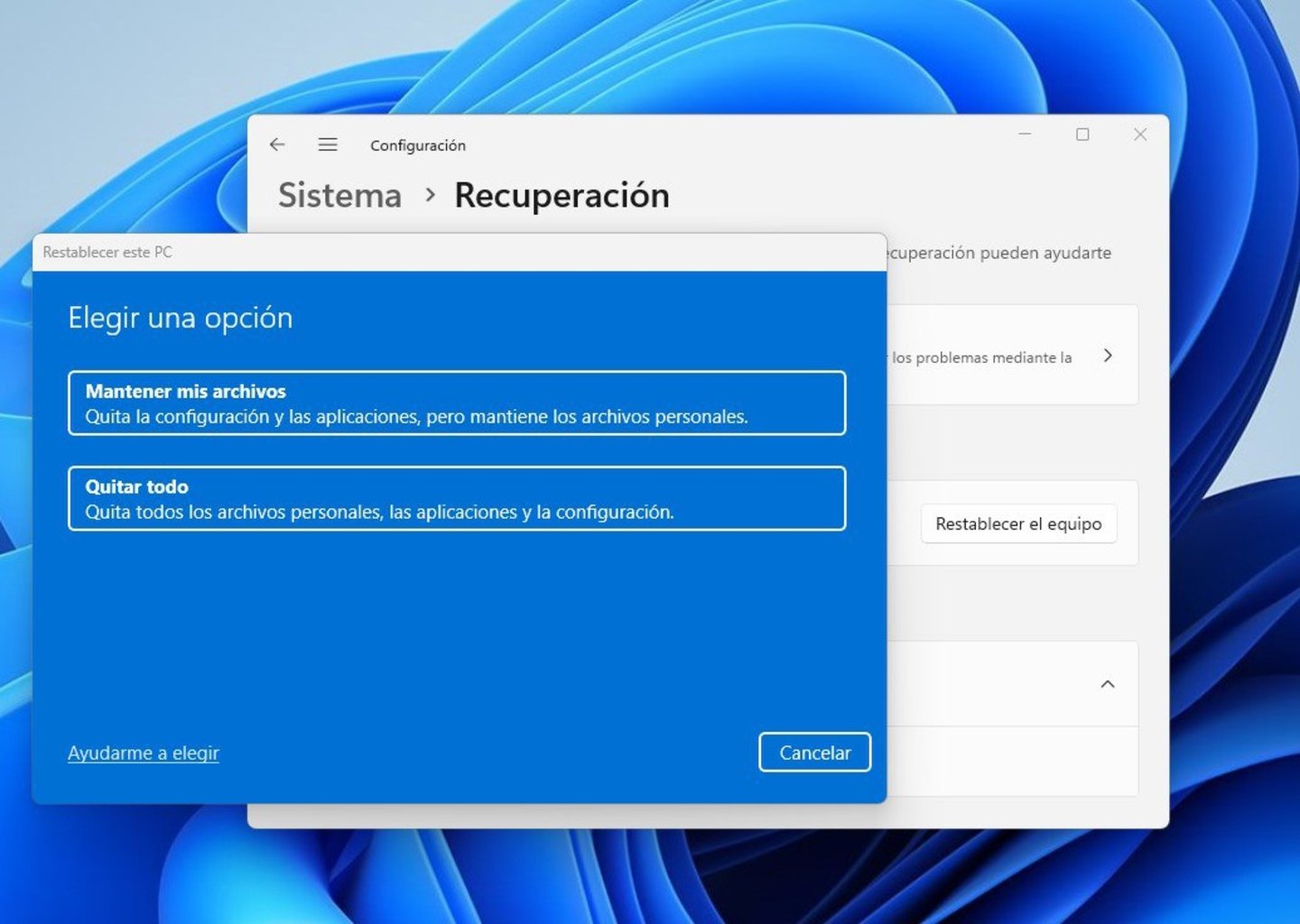
Plantea un restablecimiento completo del equipo para ganar en rendimiento
Por otro lado, también te sugiero restablecer tu PC para empezar desde cero. Este procedimiento es similar al hard reset en Android y te permite borrar todo el contenido del equipo. Es una forma interesante, aunque drástica, de ganar rendimiento. Se hace así:
- Entra en la configuración, abre Sistema y presiona en Recuperación.
- Haz clic en Restablecer el equipo.
- En la ventana emergente, sigue los pasos del asistente. Lo ideal es elegir la opción Quitar todo para asegurar una limpieza profunda del sistema.
- Finaliza los pasos del asistente y espera a que el equipo se restablezca para configurarlo desde cero.
Advertencias. Antes de proceder, verifica que cuentas con una copia de seguridad de tus archivos más importantes. Puedes subirlos a la nube o enviarlos a un disco duro externo.
Instala un sistema operativo ligero
Otra posibilidad para mejorar el rendimiento de tu equipo es dar carpetazo a Windows 11 e instalar un sistema operativo ligero. Aquí van dos sugerencias:
- ChromeOS Flex. Es una versión de ChromeOS para todo tipo de ordenadores. Convierte tu equipo en un Chromebook con la única limitación de no tener acceso a las apps de Android. Por lo demás, te proporciona acceso a cualquier app web mediante el navegador Chrome. Incluso cuenta con soporte a apps Linux. Te recomiendo leer la guía sobre cómo instalar ChromeOS Flex en tu PC.
- Distribución Linux. Otra opción es instalar una distribución Linux en tu ordenador. Las hay que son muy ligeras y que necesitan pocos recursos, como Elementary OS y Linux Mint.
Advertencias. Antes de cambiar el sistema operativo de tu equipo, crea un USB de arranque para instalar Windows. Así podrás regresar al sistema de Microsoft si el nuevo no suple tus necesidades. Por otro lado, no olvides hacer una copia de seguridad de tus datos e investigar si el sistema al que vas a migrar cuenta con las apps que necesitas para usar tu PC.
Desactiva la telemetría de Microsoft
Esta es una propuesta que implica algunos riesgos. Antes de llevarla a cabo, te aconsejo que leas con atención lo que aquí te explico. Windows 11 está plagado de procesos que monitorizan lo que haces. Esto es así porque le permite a Microsoft obtener datos valiosos para optimizar el sistema y mejorar sus servicios. También ayuda a vender publicidad dirigida. Si quieres saber más sobre este asunto, lee con atención las políticas de privacidad de Windows.
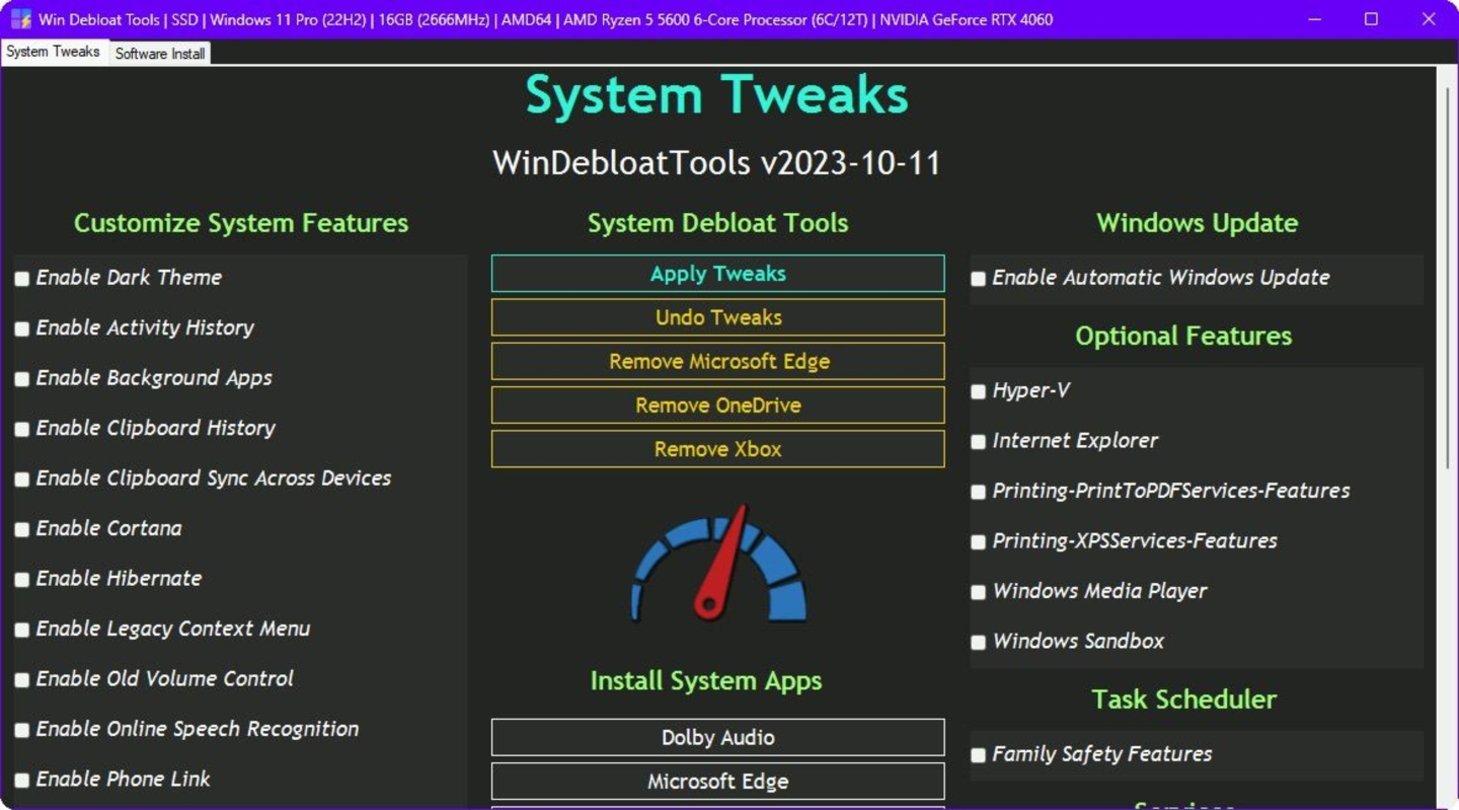
Una de las herramientas que puedes usar para aligerar Windows 11
Los procesos de telemetría (así se denominan) no se pueden apagar por completo de forma oficial. Es necesario hacer uso de herramientas desarrolladas por terceros. Hay muchas en la red, la mayoría de código abierto y publicadas en GitHub. Un ejemplo es Win Debloat Tools, pero no es el único. Emplea Google para localizar otras alternativas.
Con estas aplicaciones, además de apagar la telemetría, podrás eliminar servicios de Windows y aplicaciones integradas que no necesitas. Así puedes reducir los procesos en segundo plano y el consumo de RAM en tu equipo.
Advertencias. Solo te recomiendo aprovechar estas herramientas si tienes los conocimientos suficientes y sabes lo que haces. No elimines ningún componente del sistema si no sabes realmente qué hace.
Actualiza los componentes de tu ordenador, si es posible
En la medida de lo posible, actualizar los componentes de tu equipo siempre te va a ayudar a mejorar su rendimiento. Hay portátiles que permiten aumentar la memoria RAM y cambiar el disco duro mecánico por un SSD. Especialmente esta última propuesta es la que mayor rendimiento aportará a tu PC.
En el caso de las torres, todo es mucho más sencillo. Añadir un SSD rápido y agregar memoria RAM es una inversión relativamente baja y va a hacer que tu PC se vuelva más rápido. Además, los pasos para instalar estos componentes son muy simples. Consulta qué opciones de ampliación ofrece tu equipo y ponte manos a la obra. Es algo que vas a notar inmediatamente.
Para estar siempre al día con lo último en tecnología, suscríbete a nuestro canal oficial y verificado de Andro4all en WhatsApp.